نحوه محو کردن پس زمینه در Adobe Lightroom
در این مقاله تخصصی از مجله 98zoom میخواهیم از نحوه محو کردن پس زمینه در Adobe Lightroom با شما صحبت کنیم ، پس با یک مقاله مفید و آموزشی دیگر از تیم نود و هشت زوم همراه ما باشید :
اپل با عرضه آیفون 7 پلاس در حالت پرتره در تلفن های همراه پیشگام بود. برای جدا کردن سوژه اصلی از صحنه، تاری پسزمینه اضافه میکند. این یک هک سریع برای گرفتن عکس هایی با ظاهر حرفه ای در حال حرکت است. با این حال، ممکن است عکسهای قدیمی یا خاطرات تصادفی داشته باشید که در آن پسزمینه توجه سوژههای اصلی را پرت میکند. اگر از لایت روم به عنوان ابزار ویرایش تصویر و ویدیو استفاده میکنید، از راهنمای زیر برای اعمال محو کردن پسزمینه استفاده کنید.
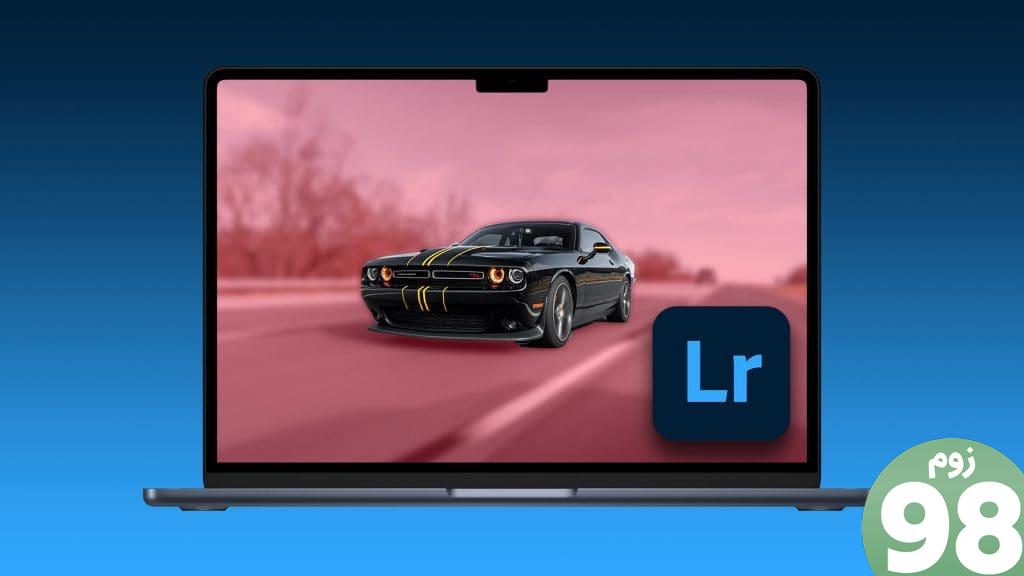
جدیدترین ابزارهای هوش مصنوعی Adobe به اندازه کافی هوشمند هستند تا پسزمینه را بهطور خودکار تشخیص دهند (ماسک) کنند. روند ویرایش را سرعت می بخشد و آن را برای مبتدیان بسیار راحت تر می کند. بیایید تصاویر خسته کننده شما را به تصاویری مسحورکننده تبدیل کنیم.
ایجاد تاری پس زمینه در لایت روم
Adobe Lightroom هیچ ویژگی مستقیم «Portrait Blue» را ارائه نمی دهد. باید خلاق باشید و از تابع Mask برای تنظیم پسزمینه عکس استفاده کنید.
ما از برنامه دسکتاپ Lightroom همراه با طرح عکاسی Adobe استفاده خواهیم کرد. این یک سرویس مبتنی بر اشتراک است که Lightroom و Photoshop را با قیمت 9.99 دلار در ماه ارائه می دهد. اگر از Lightroom Classic استفاده می کنید، ممکن است برخی از ویژگی ها متفاوت باشد. با وجود این موضوع، بیایید شروع کنیم.
ایجاد ماسک جدید
ماسک کردن یک راه عالی برای ویرایش یک ناحیه خاص از عکس شما است. می توانید از ابزارهای مختلفی برای کمک به تعریف و اصلاح ناحیه ویرایش خود استفاده کنید. ابزارهای هوش مصنوعی Adobe به سرعت انتخاب های پیچیده ای انجام می دهند.
ابتدا باید یک ماسک جدید در لایت روم ایجاد کنید تا سوژه اصلی را از پس زمینه جدا کنید. Adobe برای ارائه یک ابزار قلم مو و شی برای انجام کار استفاده می شود. با این حال، با آخرین پیشرفت های Adobe، این نرم افزار می تواند پس زمینه، آسمان و سوژه را به طور خودکار تشخیص دهد. شما می توانید در کمترین زمان انتخاب و ویرایش کنید. بیایید یک عکس را در لایت روم صادر کنیم و پسزمینه را محو کنیم.
مرحله 1: یک عکس را در Finder یا File Explorer پیدا کنید و همان را در Adobe Lightroom باز کنید.
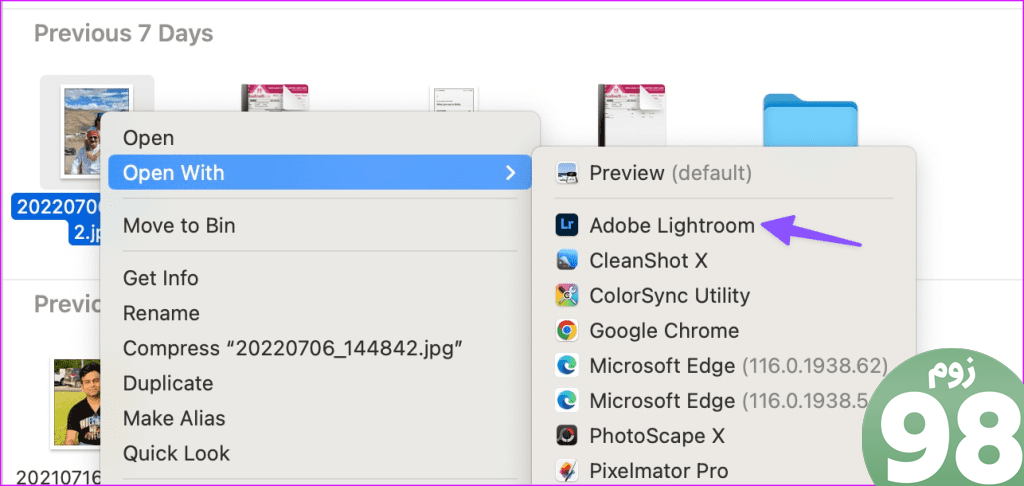
مرحله 2: روی ابزار Mask از سمت راست کلیک کنید.
مرحله 3: پس زمینه را انتخاب کنید و جادوی هوش مصنوعی Adobe را در عمل بررسی کنید. پوشش پس زمینه شناسایی شده را بررسی کنید.
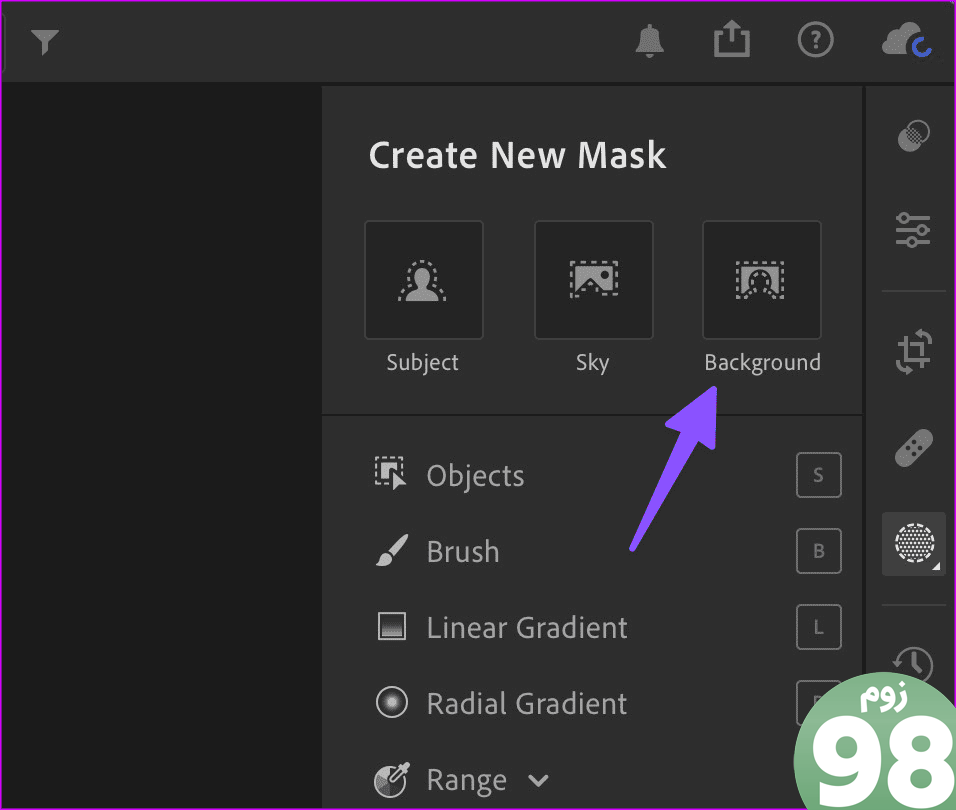
همانطور که از مثال بالا می بینید، Adobe با گزینه ای برای چندین شی، افراد، سایه ها و موارد دیگر کار قابل ستایشی انجام داد. اگر می خواهید آن را در پس زمینه قرار دهید، از مراحل زیر استفاده کنید.
اضافه یا تفریق اشیاء
ویژگی تشخیص خودکار Adobe ممکن است گاهی اوقات از دست داده شود. اگر می خواهید اشیاء را در یک صحنه اضافه یا کم کنید از مراحل زیر استفاده کنید. بیایید به مثال خود ادامه دهیم.
مرحله 1: از همان ابزار Mask گزینه Add را انتخاب کنید.
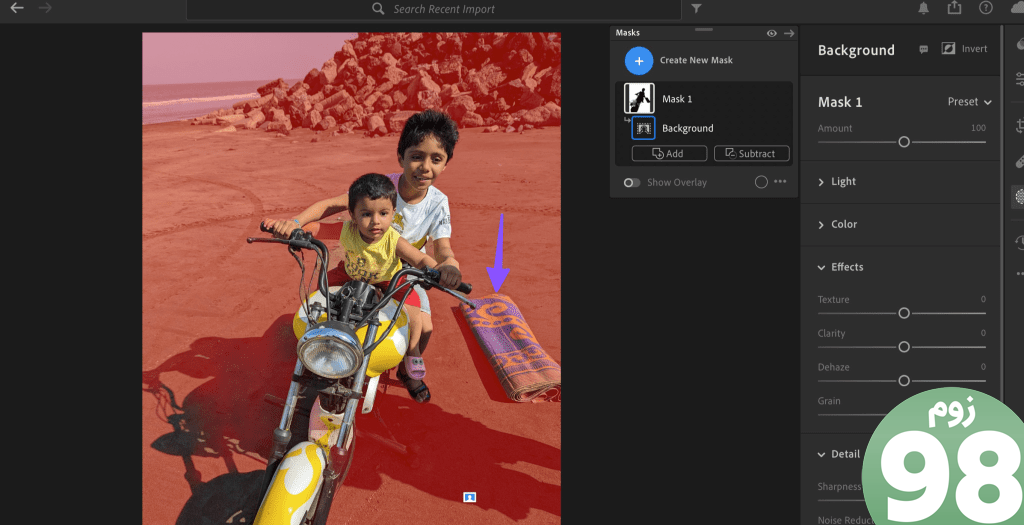
مرحله 2: روی Objects کلیک کنید.
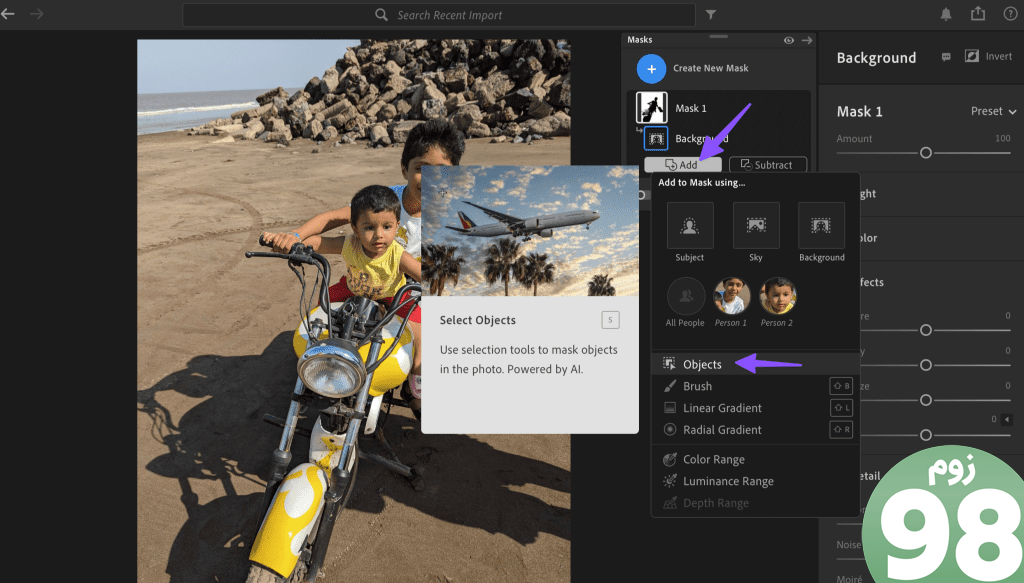
مرحله 3: می توانید برای انتخاب یک شی روی آن نقاشی کنید یا یک کادر دور آن بکشید. اگر از ابزار رنگ استفاده می کنید، می توانید اندازه آن را تغییر دهید.
مرحله 4: هر گزینه ای را بر اساس نوع شی ای که می خواهید انتخاب کنید انتخاب کنید.
صحنه پس زمینه را در لایت روم ویرایش کنید
پس از اینکه از نتیجه نهایی راضی شدید، صحنه پسزمینه را ویرایش کنید تا جلوه تاری اعمال شود.
مرحله 1: در همان منوی Mask بمانید و تب Details را باز کنید.
مرحله 2: نوار لغزنده Sharpness را کاهش دهید.
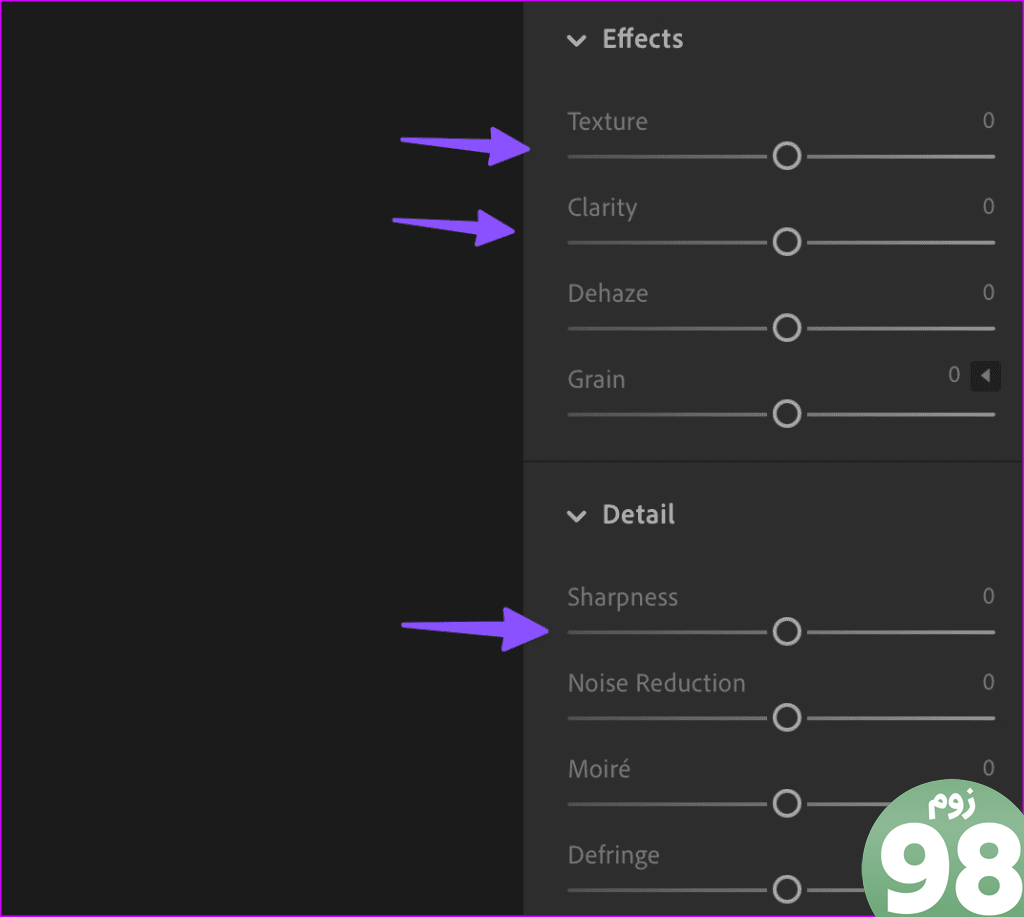
مرحله 3: افکت ها را گسترش دهید و بافت و شفافیت ماسک را به دلخواه خود کاهش دهید. هر دو گزینه ماسک پس زمینه را نرم می کنند.
مرحله 4: حتی می توانید از نوار لغزنده Amount در بالا استفاده کنید تا همان جلوه تاری را به صورت تهاجمی اعمال کنید. شدت را افزایش دهید و پیش نمایش زنده را در عمل بررسی کنید.
مرحله 5: برای صادر کردن عکس، میانبر صفحه کلید Control + E (ویندوز) یا میانبر صفحه کلید Command + E (macOS) را فشار دهید. میتوانید نوع، ابعاد و کیفیت تصویر را تغییر دهید، متادیتای واترمارک را اضافه کنید و در گوشه بالا سمت راست بر روی Export کلیک کنید.
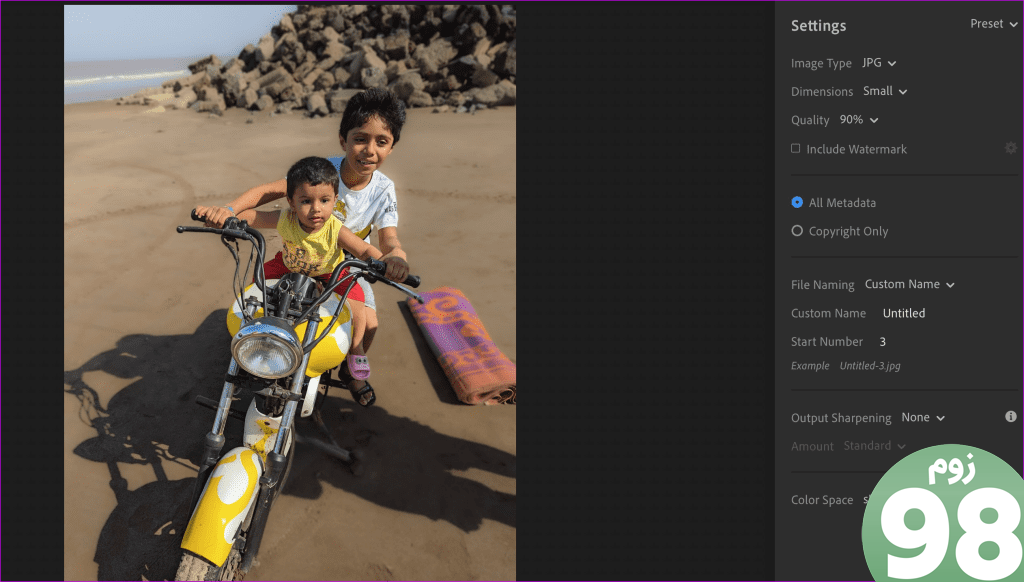
می توانید مقایسه های قبل و بعد را بررسی کنید و خودتان قضاوت کنید.


محو کردن پس زمینه در Adobe Lightroom در iPad
پوشش پس زمینه با هوش مصنوعی در لایت روم برای iPad در دسترس نیست. باید سوژه اصلی را انتخاب کرده و آن را برعکس کنید تا جلوه تاری پسزمینه اعمال شود.
مرحله 1: برنامه Lightroom را روی iPad خود راه اندازی کنید و هر عکسی را وارد کنید.
مرحله 2: روی ابزار mask از سمت راست ضربه بزنید.
مرحله 3: روی + در پایین ضربه بزنید و موضوع را انتخاب کنید.
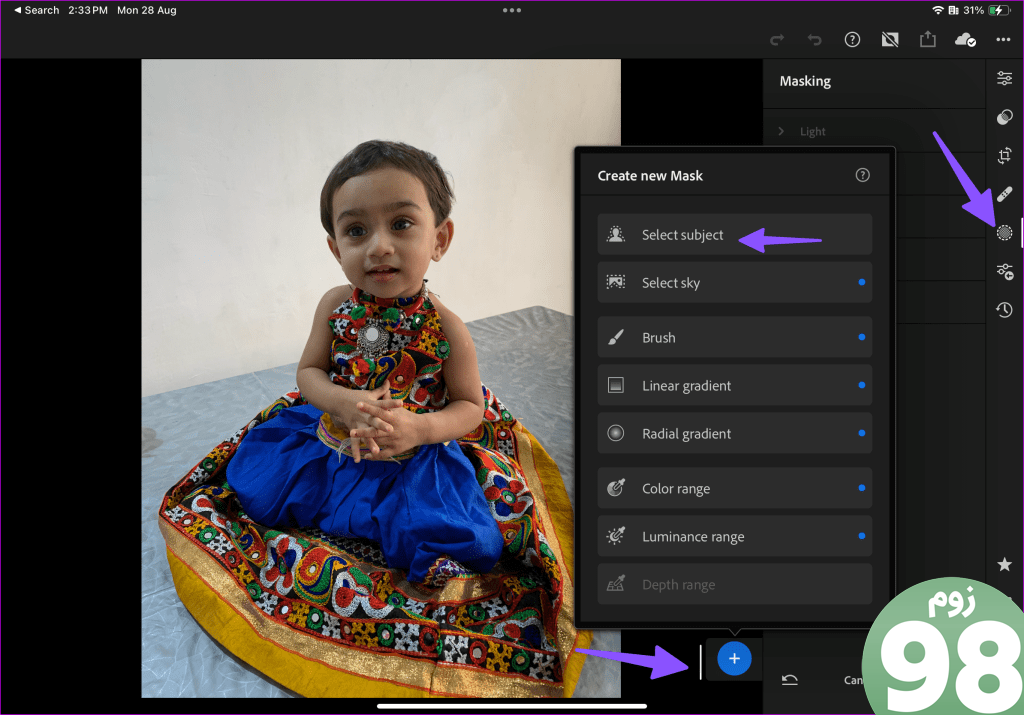
مرحله 4: موضوع را در پایین انتخاب کنید و روی “Invert Mask 1” ضربه بزنید. لایت روم ماسک را برعکس می کند تا پس زمینه را برجسته کند.
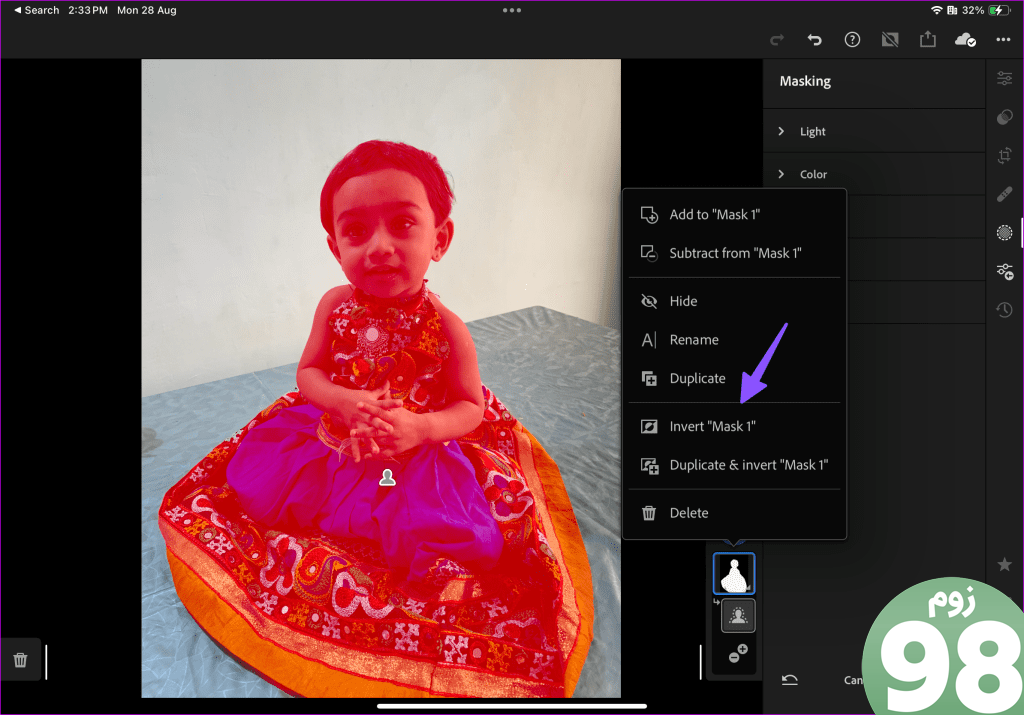
مرحله 5: در قسمت Masking، از همان لغزنده ها (شارپنس، بافت و شفافیت) برای اعمال تاری پس زمینه استفاده کنید.
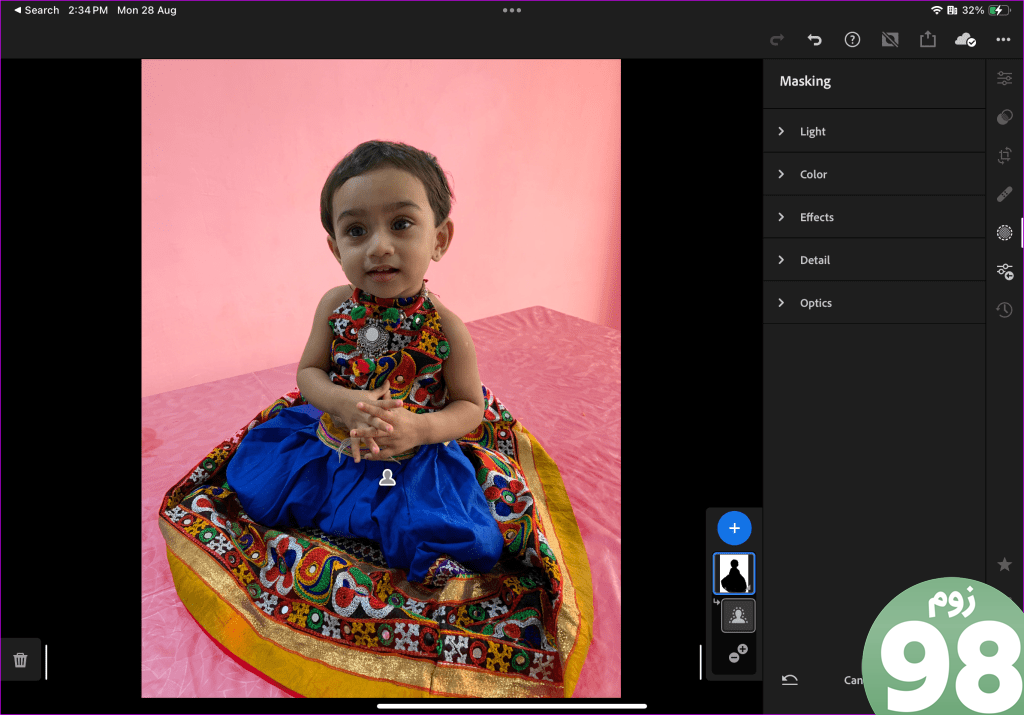
مرحله 6: روی Done ضربه بزنید و نماد Share را در بالا بزنید.
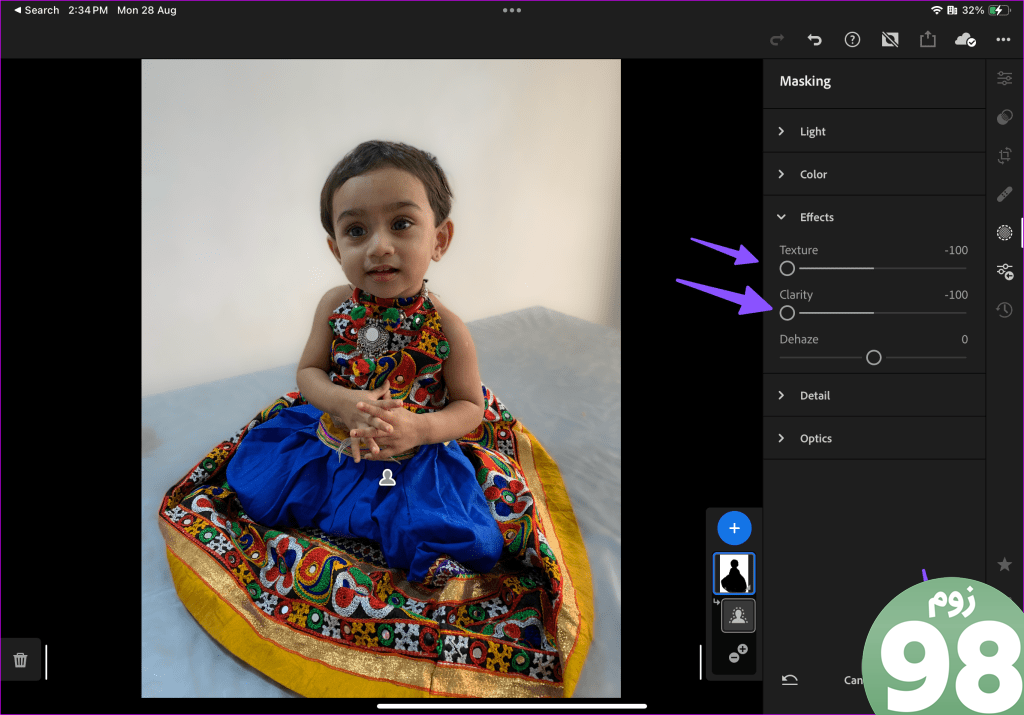
مرحله 7: صادرات را انتخاب کنید و منوی پیش فرض اشتراک گذاری را باز می کند.
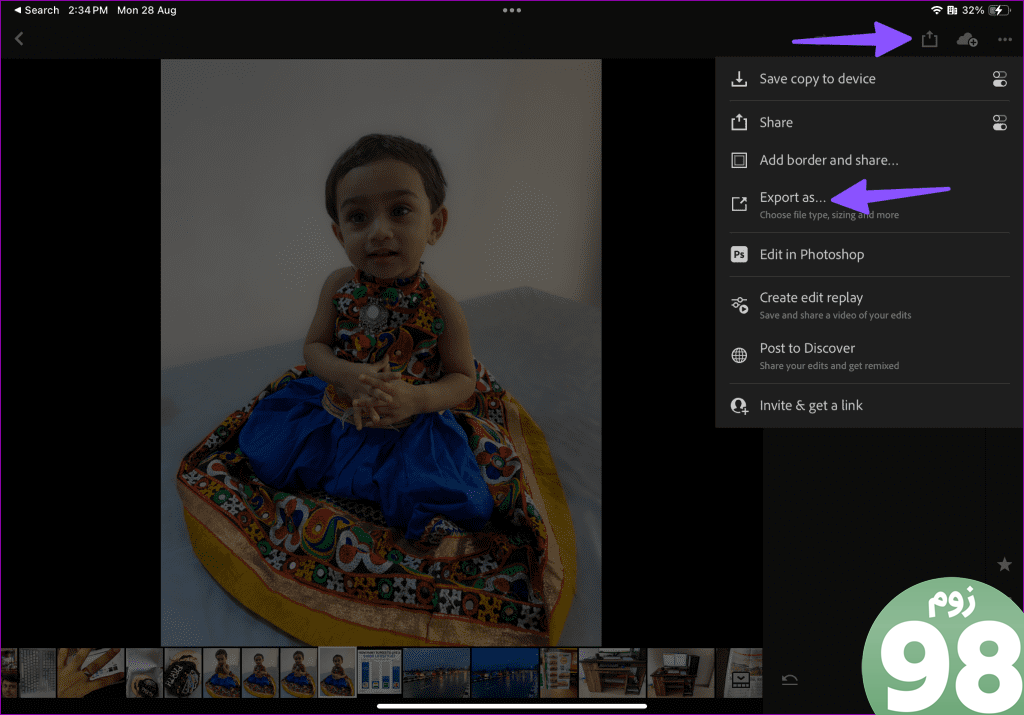
مرحله 8: عکس ویرایش شده را در iPad خود ذخیره کنید.
ایجاد عکس های خیره کننده در لایت روم
همیشه میتوانید از برنامههای موبایل ویرایش عکس برای محو کردن پسزمینه استفاده کنید. با این حال، کل تجربه روی دسکتاپ بهتر است و هیچ چیز به اندازه لیست گسترده گزینه های ویرایش تصویر در Adobe Lightroom نیست. تجربه شما از محو کردن پس زمینه در لایت روم چگونه است؟ خلاقیت خود را در نظرات زیر نشان دهید.
امیدواریم از این مقاله نحوه محو کردن پس زمینه در Adobe Lightroom مجله نود و هشت زوم نیز استفاده لازم را کرده باشید و در صورت تمایل آنرا با دوستان خود به اشتراک بگذارید و با امتیاز از قسمت پایین و درج نظرات باعث دلگرمی مجموعه مجله 98zoom باشید
لینک کوتاه مقاله : https://5ia.ir/fkMsKg
کوتاه کننده لینک
کد QR :

 t_98zoom@ به کانال تلگرام 98 زوم بپیوندید
t_98zoom@ به کانال تلگرام 98 زوم بپیوندید
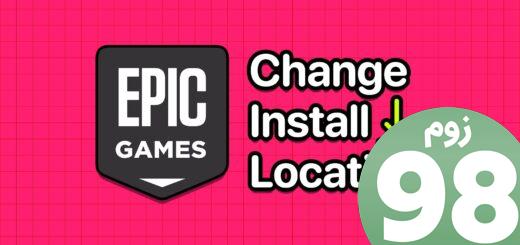





آخرین دیدگاهها